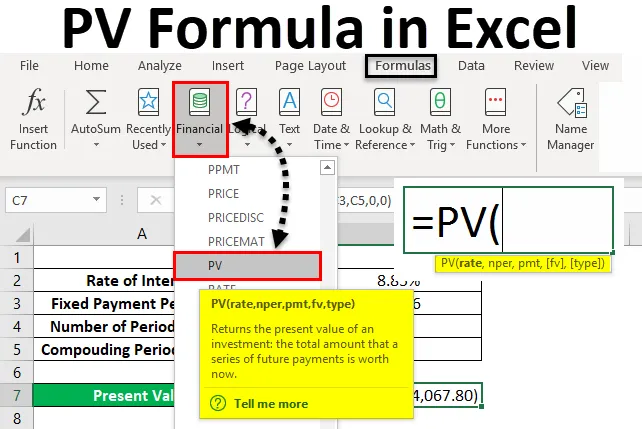
Excel PV Formula (Sadržaj)
- PV formula u Excelu
- Kako koristiti PV Formulu u Excelu?
PV formula u Excelu
Formula PV formule ili sadašnje vrijednosti u excelu koristi se za izračunavanje sadašnje vrijednosti bilo kojeg iznosa zajma. Na ovaj način možemo izračunati iznos zajma potreban za kupnju bilo čega ili sadašnju vrijednost imovine kada smo uzeli zajam. Ovo je potpuna financijska formula koja se neće vidjeti ni u jednom operativnom proračunu.
PV Formula in excel može se koristiti iz funkcije Insert Function koja se nalazi pored trake formule klikom na ikonu.
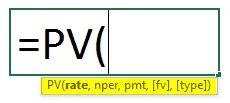
PV Formula u Excelu ima sljedeće argumente:
- Stopa : To je kamata kamata za razdoblje složenosti. Možemo izravno koristiti cijelu kamatnu stopu ili je možemo podijeliti s ukupnim razdobljem poravnanja, recimo na mjesec dana, i koristiti kamate primijenjene za jedan mjesec.
- Nper: To je ukupni broj plaćanja ili rate koji se plaćaju tijekom cijelog boravka. Plaćanje se može vršiti mjesečno, tromjesečno ili godišnje.
- Pmt : To je fiksni iznos koji moramo platiti u određenom periodu.
Gore prikazani su obvezni argumenti koji se traže u PV Formuli. Ispod su neki neobavezni argumenti;
- Fv: Buduća vrijednost posuđenog sredstva vrši se po završetku svih isplate za cijelo razdoblje. Ako ovu vrijednost ne zadržimo, automatski će se u excelu smatrati kao 0.
- Vrsta: Koristite 1 ako se EMI plaća početkom mjeseca, 0 ako se EMI isplaćuje na kraju mjeseca. Za to se također, ako ne zadržimo automatski u excelu, smatrat će kao 0.
Kako koristiti PV Formulu u Excelu?
PV formula u excelu je vrlo jednostavna i laka za upotrebu. Razjasnimo kako koristiti PV Formula u excelu s nekim primjerima.
Ovdje možete preuzeti ovaj obrazac PV Formula Excel ovdje - Predložak PV Formula ExcelExcel PV formula - Primjer # 1
Imamo podatke gdje osoba želi uzeti zajam za predmet koji želi kupiti. Banka nudi zajam s kamatnom stopom od 8% godišnje. I ta osoba može zajam platiti do 10 godina uz fiksno mjesečno plaćanje u iznosu od otprilike Rs. 1000 / -
Ako sažmemo gore navedene podatke, tada ćemo imati;
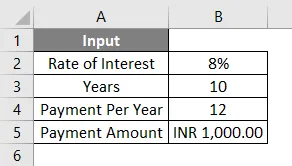
Kao što smo raspravljali o gore navedenom argumentu, možemo zadržati stopu kamate kakva jest ili je možemo podijeliti unutar formule ili inače možemo prvo pročistiti argument odvojeno, a zatim je upotrijebiti u formuli. Da biste bolje razumjeli, prvo prvo pročistite podatke. Za to nam je potrebna kamatna stopa primjenjiva mjesečno koja će biti naša stopa i ukupan broj plaćanja koji će se izvršiti u cijelom zajmu koji će biti naš Nper .
Sada se prema ulaznim podacima koji smo vidjeli gore, naša stopa izračunava pomoću formule = B2 / B4
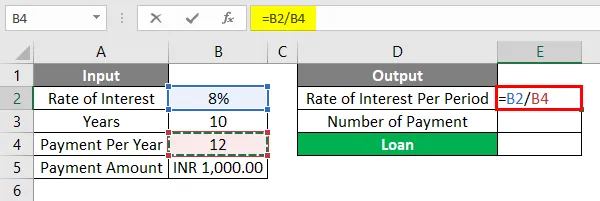
Rezultat će biti naveden u nastavku.
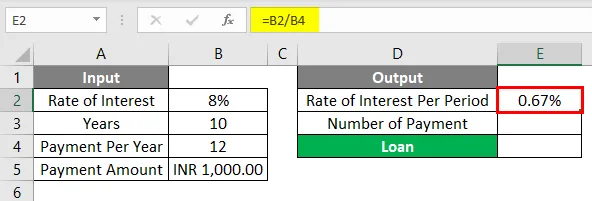
Nper se izračunava pomoću formule = B3 * B4
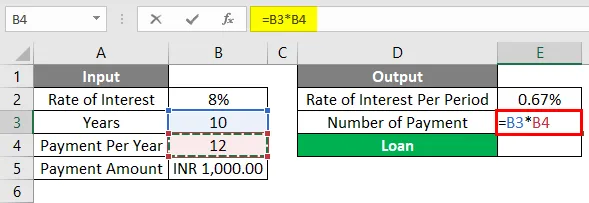
Rezultat će biti kao što je prikazano u nastavku.
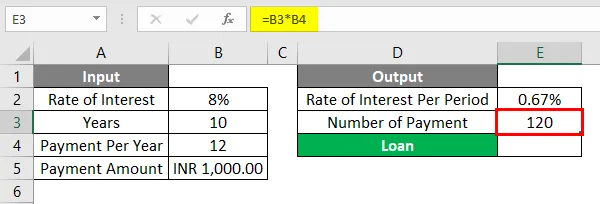
Sada možemo izravno koristiti te parametre u našoj PV Formuli. Prvo idemo do ćelije gdje nam treba izlaz. Zatim prijeđite na opciju Umetanje funkcije koja se nalazi pored trake formule kao što je prikazano u nastavku.
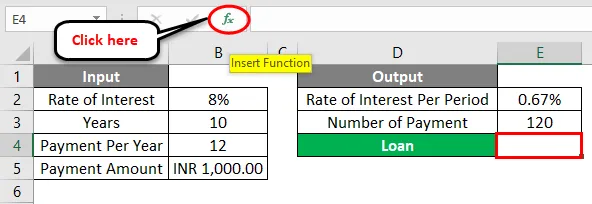
Kad to učinimo, dobit ćemo okvir za umetanje. Odatle, pod kategoriju Financija, ili s liste odaberite opciju kategorije pretraživanje PV funkcije. Ili možemo zadržati Or ili odabrati kategoriju kao SVE i tražiti traženu funkciju kao što je prikazano u nastavku. I kliknite OK .
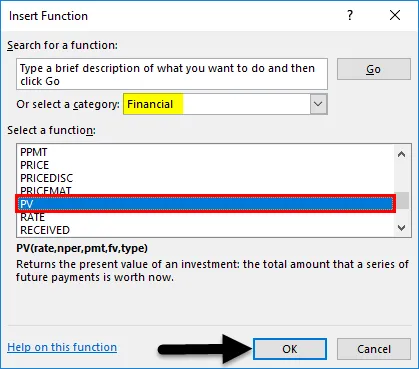
Sada za odabranu ćeliju za izlaz E2, dobit ćemo argument okvir za PV funkciju. Sada odande odaberite stopu, Nper i Pmt s, izračunatu gore.
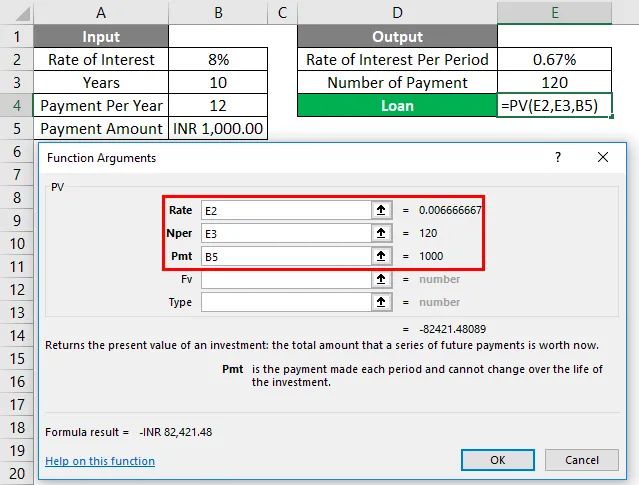
Kao što vidimo za argument funkcije PV Formule, u excelu smo odabrali sve potrebne ćelije. U donjem lijevom kutu argumenta, dobit ćemo rezultat primijenjene funkcije. Ovdje dobivamo rezultat negativno. Što znači posuđenu vrijednost iznosa zajma.
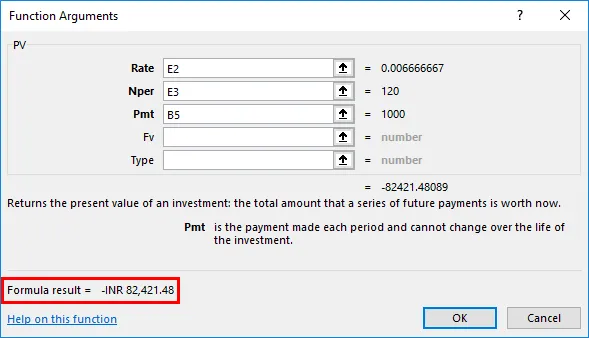
Ako trebamo koristiti ove podatke u drugom obliku, tada možemo primijeniti negativni znak ("-") u polju argumenta Pmt da bismo postigli pozitivan rezultat. A nakon što primijenimo negativni znak, vidjet ćemo rezultat formule kao pozitivan u donjem lijevom dijelu argumenta. Nakon završetka kliknite OK .
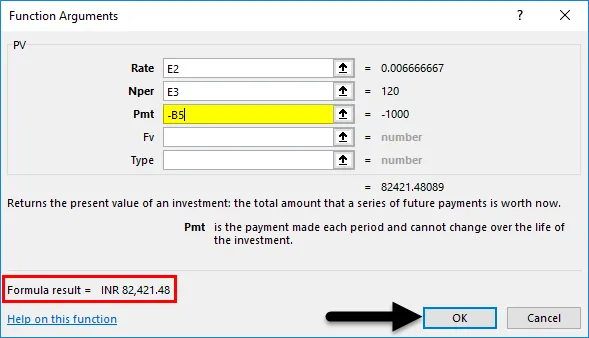
Jednom kada kliknemo OK, dobit ćemo rezultat u odabranoj ćeliji kao što je prikazano u nastavku.
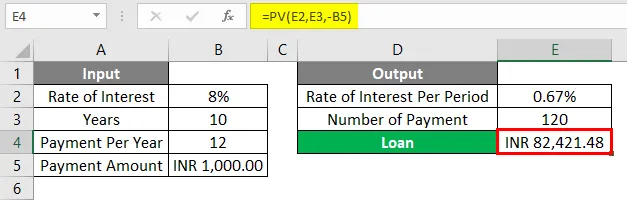
Izračunati iznos zajma sadašnje vrijednosti koji je u INR (indijskim rupijama) Rs. 82.421, 48 / - konačni je iznos koji se toj osobi može sankcionirati na 10 godina boravka uz kamatnu stopu od 8 ako ta osoba plati Rs. 1000 / - mjesečno EMI.
Excel PV formula - primjer br. 2
Ispod je još jedan primjer za koji trebamo izračunati sadašnju vrijednost ili vrijednost s popustom.
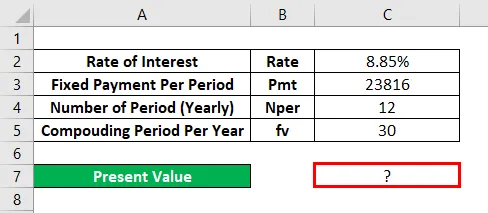
Za to idite na način uređivanja ćelije gdje trebamo vidjeti izlaz upisivanjem znaka " = " (Jednako) . Potražite i odaberite PV Formulu u excelu kao što je prikazano u nastavku.
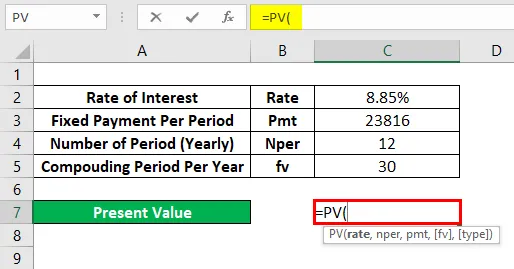
Ovdje ćemo izravno koristiti podatke i zdrobiti ih u samoj formuli kao što je prikazano u nastavku. Ovdje smo podijelili stopu s ukupnim brojem mjeseci zajma. A Nper se čuva 12 jer je zajam samo na 12 mjeseci. A razdoblje savijanja smo smatrali 30-im godom što je naša FV .
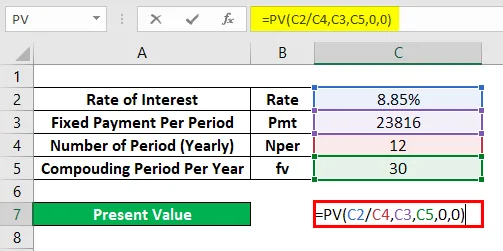
Sada pritisnite tipku Enter da biste dobili rezultat kao što je prikazano u nastavku.
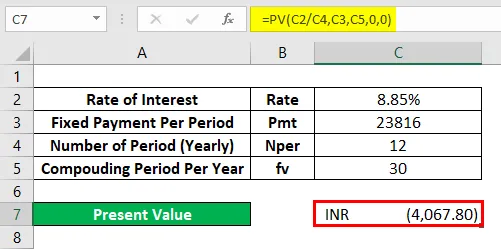
Kako je dobivena vrijednost PV Rs. 4067, 80 / - što znači da će sadašnja vrijednost iznosa zajma za 30 godina sakupljanja biti Rs. 4067, 80 / -
Stvari koje treba zapamtiti
- Negativni znak upotrijebljen u primjeru 1 prikazuje iznos posuđenog zajma.
- Zadržavanje „0“ za Type govori nam da se plaćanje izvršava na kraju mjeseca.
- FV nije obvezan, ali u nekim slučajevima, gdje je primjenjiva složena kamatna stopa, tada se preporučuje uzeti u obzir FV (Buduća vrijednost).
Preporučeni članci
Ovo je vodič za PV Formulu u Excelu. Ovdje smo raspravljali o tome kako koristiti PV formulu u Excel-u, zajedno s praktičnim primjerima i preuzeti Excel predložak. Možete i pregledati naše druge predložene članke -
- Kako izračunati PV funkciju u Excelu?
- FV funkcija pomoću MS Excel-a
- Funkcija MATCH u Excelu
- PROPER funkcija u Excelu